MOMSMONEY.ID - Spotify meluncurkan fitur barunya yaitu Spotify AI DJ. Spotify AI DJ merupakan alat yang disempurnakan dengan AI yang mengatur pilihan musik berdasarkan daftar putar Anda sebelumnya, lokasi saat ini, waktu, istilah pencarian, dan lagu yang sebelumnya Anda lewati.
Spotify AI DJ juga menggunakan jeda bicara bergaya DJ untuk menghentikan lagu yang sedang didengarkan. Cara menggunakan Spotify AI DJ cukuplah mudah.
Mulai September 2023, AI DJ Spotify hanya tersedia untuk pelanggan premium di maksimal 50 negara, termasuk AS, Kanada, Inggris, Irlandia, dan lebih banyak negara di Eropa, Asia, dan Afrika.
Baca Juga: 10 Hal yang Bisa Dilakukan di Instagram yang Tidak Diketahui Banyak Orang
Lalu, bagaimana cara menggunakan Spotify AI DJ? Mengutip Make Use Of, berikut cara menggunakan Spotify AI DJ.
1. Buka tab Musik di sudut kiri atas layar Utama Spotify Anda untuk mengaktifkan AI DJ.
2. Ketuk Mainkan pada DJ, sehingga Spotify akan menambahkan AI DJ ke perpustakaan Anda. Setelah perkenalan singkat, AI DJ akan mulai memutar musik.
3. Untuk menemukan Spotify DJ Kapan Saja, cukup buka Perpustakaan Anda.
4. Anda juga bisa meminta AI DJ untuk mengganti lagu dengan mengetuk lingkaran biru dan hijau di pojok kiri bawah layar.
Saat Anda mendengarkan dan memberikan masukan, DJ semakin baik dalam memberikan saran yang dipersonalisasi untuk lebih banyak musik yang Anda sukai.
Cara Mengatasi Spotify Tidak Dapat Memutar Musik
/2023/02/24/849902136p.jpg)
1. Periksa koneksi jaringan
Masalah eksternal yang paling umum terkait gangguan adalah koneksi Internet yang tidak stabil atau lambat.
Periksa Wi-Fi Anda dan pastikan koneksinya tidak bertanggung jawab untuk mengganggu pengalaman mendengarkan Anda.
Jika Anda menentukan bahwa ini adalah penyebab utama kesalahan Spotify Anda, coba sambungkan kembali ke jaringan Anda.
2. Nyalakan kembali PC
Tutup Spotify dan mulai ulang PC Anda sebelum mencoba langkah lainnya. Meski sederhana dan sering diabaikan, ini bisa menjadi solusi yang efektif.
3. Perbarui Spotify
Solusi standar lain untuk sebagian besar masalah aplikasi adalah memperbarui ke versi terbaru. Hal yang sama berlaku untuk Spotify.
Memperbarui aplikasi mungkin tidak hanya memperbaiki bug sesekali di aplikasi Spotify Anda, tetapi Anda juga akan merasakan fitur-fitur barunya dan menikmati musik sepenuhnya.
Cara memperbarui Spotify di komputer:
Baca Juga: 5 Aplikasi Ponsel Gratis Buat Konten Kreator, Bikin Edit Video dan Foto Lebih Mudah
- Luncurkan aplikasi Spotify di desktop Anda.
- Buka menu bertitik tiga di kiri atas layar.
- Buka bagian "Bantuan" dengan menggeser kursor Anda ke bagian bawah pop-up.
- Di submenu baru, pilih "Tentang Spotify".
- Di kotak dialog, Anda akan melihat nomor versi aplikasi Anda. Jika aplikasi Anda tidak diperbarui ke versi terbarunya, akan ada tautan yang dapat diklik yang mengaktifkan pembaruan.
- Klik tautan dan tunggu Spotify memperbarui sendiri.
- Aplikasi harus dimulai ulang sendiri. Jika tidak, mulai ulang secara manual dengan menutup jendela dan membuka aplikasi lagi.
- Temukan trek yang bermasalah dan periksa apakah sedang diputar sekarang.
4. Bersihkan cache Spotify
Menghapus data Spotify Anda dapat menghilangkan bug dan gangguan yang menyebabkan musik tidak dapat diputar.
Penyimpanan sementara ini membuat aplikasi berjalan lebih lancar dan lebih cepat.
Untuk melakukannya di komputer Anda, ikuti langkah-langkah berikut:
- Buka Spotify.
- Ketuk foto profil Anda.
- Di menu tarik-turun, pilih "Pengaturan".
- Arahkan ke "Lokasi penyimpanan offline" dan hafalkan di mana penyimpanan Spotify Anda berada di PC Anda.
- Temukan lokasi itu di File Explorer Anda.
- Hapus semua file dari folder itu untuk menghapus cache Spotify PC Anda.
Baca Juga: 8 Cara Mencari Lagu Trending di Instagram, Simak Langkah-langkahnya
- Kembali ke lagu bermasalah di Spotify dan coba mainkan sekarang.
Berikut cara lain untuk menemukan penyimpanan Spotify Anda:
- Tekan tombol Windows dan huruf "R" di keyboard Anda untuk membuka kotak dialog "Jalankan" di komputer Anda.
- Ketik "% appdata%."
- Tekan OK.
- Anda akan dibawa ke jendela dengan folder data dari semua aplikasi di komputer Anda.
- Temukan Spotify.
- Masuk ke folder "Pengguna".
- Buka salah satu folder pengguna.
- Temukan "local-files.bnk" dan hapus.
- Kembali ke Spotify dan periksa apakah trek diputar tanpa masalah sekarang.
5. Nonaktifkan akselerasi perangkat keras Spotify
Berikut cara menonaktifkan perangkat keras akselerasi Spotify di komputer Anda:
- Buka Spotify.
- Pergi ke tiga titik horizontal di sudut kiri atas layar Anda.
- Geser kursor Anda ke bawah ke "View."
- Klik "Akselerasi Perangkat Keras" di menu baru jika ada tanda centang di sebelahnya.
Baca Juga: Saingi Spotify, Ini Fitur TikTok Music Beserta Tarif Langganannya
6. Ubah kualitas audio Spotify
Jika Anda baru saja beralih dari paket Premium Spotify ke paket reguler, Anda mungkin perlu menyesuaikan kualitas streaming musik agar dapat memutar beberapa lagu.
Mengubah kualitas audio bisa menjadi solusinya dan pasti patut dicoba.
Berikut cara menurunkan kualitas audio Spotify di PC Anda:
- Luncurkan Spotify.
- Klik ikon profil Anda.
- Pilih "Pengaturan" di menu tarik-turun.
- Arahkan ke bagian "Kualitas Audio" di menu baru.
Di sisi kanan, Anda akan menemukan menu tarik-turun lainnya dengan kualitas audio. Ubah kualitas mana pun yang sebelumnya disetel ke "Otomatis" atau salah satu opsi yang lebih rendah.
- Mulai ulang Spotify dan coba trek yang tidak diputar sebelumnya.
7. Ubah nilai crossfading
Lagu Spotify biasanya memiliki efek pemudaran transisi yang memungkinkan tidak ada jeda antar lagu dan meningkatkan pengalaman mendengarkan Anda.
Meskipun fitur ini terdengar luar biasa, jika disetel ke nilai tertinggi, ini mungkin juga menjadi penyebab masalah Anda saat memainkan beberapa lagu.
Untuk mengubah nilai crossfade Spotify di komputer Anda, ikuti langkah-langkah berikut:
- Buka Spotify.
- Klik foto profil Anda.
- Pergi ke pengaturan.
- Di bawah "Putar", turunkan jumlah detik di samping "Lagu Crossfade" ke nol.
- Periksa apakah lagu yang bermasalah sedang diputar sekarang.
Nah itulah informasi mengenai fitur terbaru Spotify AI DJ. Anda bisa mencoba menggunakan Spotify AI DJ.
Cek Berita dan Artikel yang lain di Google News

/2021/03/01/1856970938.jpg)
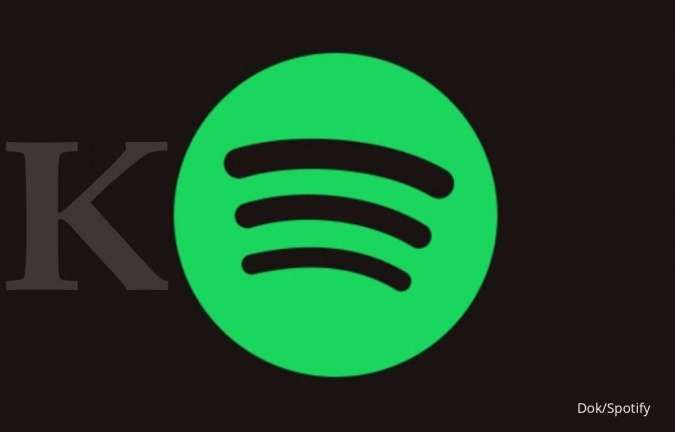




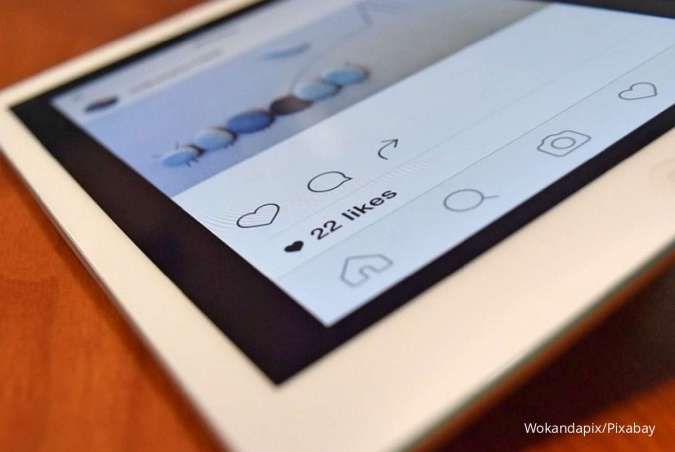










/2025/11/24/519384090p.jpg)
/2026/01/08/551807372p.jpg)
/2025/05/12/556294261p.jpg)
/2026/01/08/1331753758p.jpg)
/2026/01/08/1715641333p.jpg)